MySQL入门——在Windows下安装MySQL
MySQL入门——在Windows下安装MySQL
摘要:本文主要说明了如何下Windows环境下安装MySQL。
查看电脑上是否安装了MySQL
打开cmd窗口,输入 services.msc 命令,等待服务界面打开:
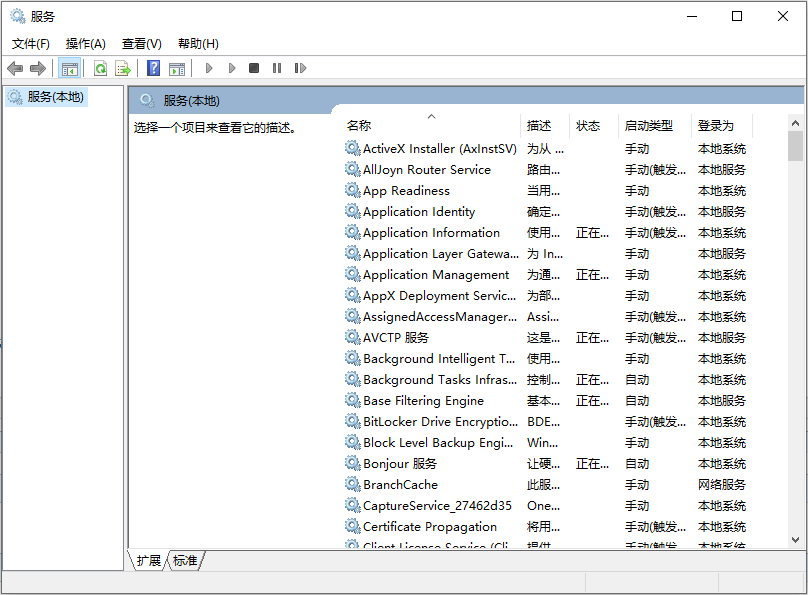
如果能在服务中找到MySQL服务,则说明系统已经安装了MySQL:
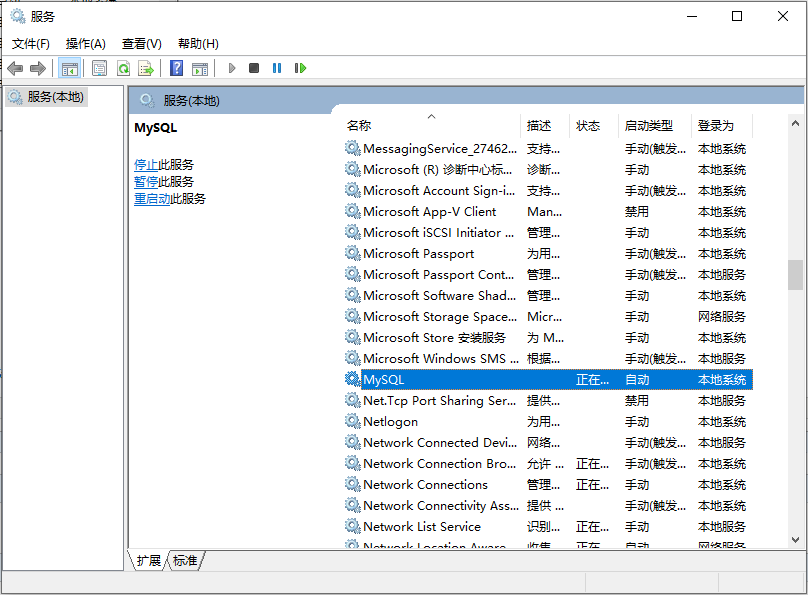
下载并安装
下载
推荐去官网上下载,在官网上可以选择自己需要的版本,官网上的下载页面为:
https://dev.mysql.com/downloads/mysql/
这个页面默认显示的是最新的下载版本,如果需要获取以前的版本,只需要点击右侧的链接即可,也就是图中红框里的地方:

然后就会发现可以选择版本号,选择系统运行环境,选择操作系统位数来下载相应的软件:
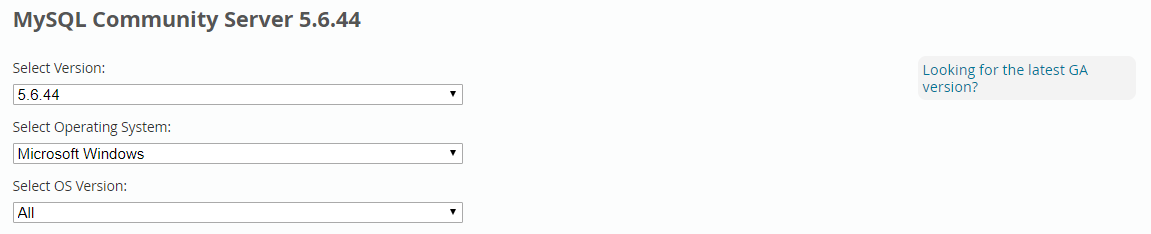
下载链接在下面:

安装
官网上提供的是不需要安装的压缩版本,所以将下载得到的压缩包放在软件安装目录,直接解压就表示安装完成了。
配置
配置环境变量
解压到了安装目录以后,下一步就是配置环境变量了。打开系统的“控制面板”,然后找到“系统和安全”,然后再找到“系统”,然后找到界面左侧的“高级系统设置”:

打开后弹出系统属性的高级选项卡,在选项卡底部找到“环境变量”:
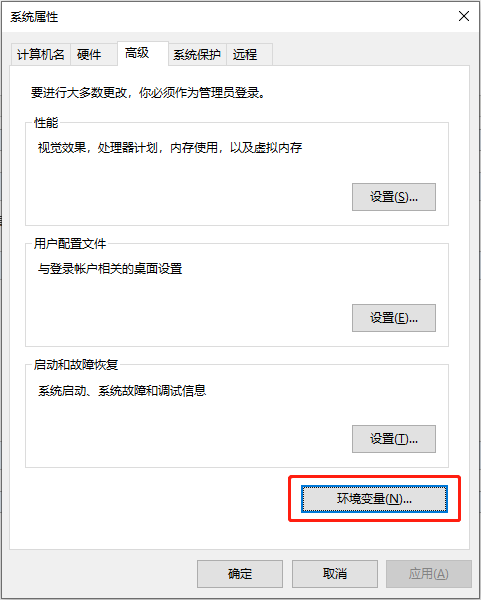
在弹出的环境变量选项卡中找到下方的“系统变量”区域,点击“新建”,变量名为“MYSQL_HOME”,变量值为刚刚解压后的文件夹里的地址,我的是“D:\All\MySQL\mysql-5.6.44-winx64”,点击确定保存,如图:
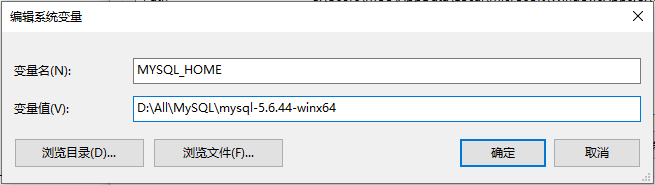
在变量列表中找到“Path”变量,点击“编辑”,在弹出的界面中,点击右侧的“新建”,然后填入“%MYSQL_HOME%\bin”,点击确定保存,如图:
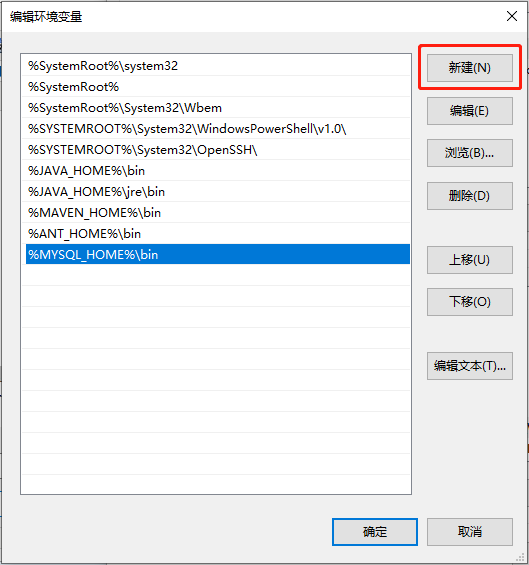
配置系统文件
打开刚刚解压得到的文件夹,找到my-default.ini文件,复制并命名为my.ini,打开my.ini文件并修改为:
[mysqld]
# 设置3306端口
port=3306
# 设置mysql的安装目录
basedir=D:\All\MySQL\mysql-5.6.44-winx64
# 设置mysql数据库的数据的存放目录
datadir=D:\All\MySQL\mysql-5.6.44-winx64\data
# 允许最大连接数
max_connections=200
# 允许连接失败的次数。
max_connect_errors=10
# 服务端默认字符集
character-set-server=utf8mb4
# 创建新表时将使用的默认存储引擎
default-storage-engine=INNODB
# 设置导入导出文件夹
secure-file-priv=D:\All\MySQL\file
# default_authentication_plugin
default_authentication_plugin=mysql_native_password
# sql_mode
sql_mode=NO_ENGINE_SUBSTITUTION,STRICT_TRANS_TABLES
# explicit_defaults_for_timestamp
explicit_defaults_for_timestamp=true
[mysql]
# 客户端默认字符集
default-character-set=utf8mb4
[client]
# 客户端连接服务端时默认使用的端口
port=3306
# 客户端连接服务端时默认字符集
default-character-set=utf8mb4
配置服务
使用超级管理员的权限打开cmd窗口,进入安装目录的bin文件夹里,执行下面的语句:
mysqld --initialize-insecure --defaults-file=D:\All\MySQL\mysql-5.6.44-winx64\my.ini
--initialize:创建数据文件目录和系统数据库,设置root密码为随机数。
--initialize-insecure:创建数据文件目录和系统数据库,设置root密码为空。
--defaults-file:默认配置文件。
然后再执行下面的语句,安装服务:
mysqld --install
--remove:删除服务。
--install:安装服务,自动启动。
--install-manual:安装服务,手动启动。
然后再执行下面的语句,启动服务:
net start mysql
net start mysql:启动服务。
net stop mysql:停止服务。
登录测试
登录
打开cmd窗口,输入 mysql -u root -p 使用root用户登录,然后回车,会提示输入密码,因为之前配置的时候设置了root用户的密码为空,所以这里直接回车就登录成功了:

修改密码
输入 set password for root@localhost = password(''); 命令并回车,将root用户的密码改为123456:

使用 exit 命令退出登录,以后登录就需要输入刚刚设置的密码了。
MySQL入门——在Windows下安装MySQL的更多相关文章
- RPM方式安装MySQL5.6和windows下安装mysql解压版
下载地址: http://cdn.MySQL.com/archives/mysql-5.6/MySQL-server-5.6.13-1.el6.x86_64.rpmhttp://cdn.mysql.c ...
- windows下安装mysql笔记
接着上几篇文章再来看下windows下安装mysql. 我这里是windows7 64位, 安装过程中还是遇到一些坑,这里记录下. 一.下载安装包 打开mysql官网下载页面:http://dev.m ...
- windows下安装mysql
windows 下安装mysql 1.先下载好 mysql5.7 版本的安装包,可以去官网自己下载,也可以从我的百度云分享 里面下载: 链接: https://pan.baidu.com/s/1VXk ...
- Windows下安装MySQL详细教程
Windows下安装MySQL详细教程 1.安装包下载 2.安装教程 (1)配置环境变量 (2)生成data文件 (3)安装MySQL (4)启动服务 (5)登录MySQL (6)查询用户密码 (7 ...
- MySQL入门——在Linux下安装和卸载MySQL
MySQL入门——在Linux下安装和卸载MySQL 摘要:本文主要学习了如何在Linux系统中安装和卸载MySQL数据库. 查看有没有安装过MySQL 使用命令查看有没有安装过: [root@loc ...
- MySQL入门——在Linux下安装和卸载MariaDB
MySQL入门——在Linux下安装和卸载MariaDB 摘要:本文主要学习了如何在Linux系统中安装和卸载MariaDB数据库. 查看有没有安装过MariaDB 使用命令查看有没有安装过: [ro ...
- Windows下安装mysql(非安装包)
Windows下安装mysql(非安装包) 参考:https://www.cnblogs.com/yunlongaimeng/p/12558638.html 1.下载MYSQL(慢的话可以用迅雷,或其 ...
- MySql入门(2-1)windows下安装mysql的两种方式
一.下载mysql 1.下载解压MySQL 登录oracle主页,需要用户名和口令: lshengqi@netease.com/1wsx**** 下载路径:: https://dev.mysql.co ...
- windows下安装 mysql 8.0 以上版本以及遇到的问题
Windows 上安装 MySQL Windows 上安装 MySQL 相对来说会较为简单,地那就链接 https://cdn.mysql.com//Downloads/MySQL-8.0/mysql ...
随机推荐
- uni-app自定义导航栏按钮|uniapp仿微信顶部导航条
最近一直在学习uni-app开发,由于uniapp是基于vue.js技术开发的,只要你熟悉vue,基本上很快就能上手了. 在开发中发现uni-app原生导航栏也能实现一些顶部自定义按钮+搜索框,只需在 ...
- 8.智能快递柜SDK(联网型锁板)
1.智能快递柜(开篇) 2.智能快递柜(终端篇) 3.智能快递柜(通信篇-HTTP) 4.智能快递柜(通信篇-SOCKET) 5.智能快递柜(通信篇-Server程序) 6.智能快递柜(平台篇) 7. ...
- git零基础快速入门实战,重点讲解,在实际生产中整合idea对版本、分支的管理等
1.什么是版本管理 (多人协作)项目中常见的问题: 代码放在什么地方 ?? 同步(到服务器),代码的冲突问题 ?? 服务器访问权限问题 ?? (代码)服务器内容修改的细节 ?? 项目版本的发布 ?? ...
- [20190524]sqlplus 与输出&.txt
[20190524]sqlplus 与输出&.txt --//在sqlplus下 &一般作为参数替换,如何要输出&,一般有几种情况.据说这个问题是asktom站点查看最多的问题 ...
- 渗透测试学习 十三、 SQLmap使用详解
SQLmap介绍 sqlmap是一个由python语言编写的开源的渗透测试工具,它主要是检测SQL注入漏洞,是一款功能强大的SQL漏洞检测利用工具. 他可以检测的数据库有:access.msSQL.M ...
- CodeForces 1260D(二分+贪心+差分)
题意 https://vjudge.net/problem/CodeForces-1260D 有m个士兵,t秒,你要带尽可能多的士兵从0去n+1,且他们不能被杀死.路上有一些陷阱,陷阱d[i]会杀死能 ...
- 各种windows10下的快捷键
Windows键+ctrl+D 创建虚拟桌面 windows键+Ctrl+方向键 可以切换桌面 windows+tab ctrl+alt+TAB 切换应用 windows+[1-9] 打开任务栏固定的 ...
- jquery和bootstrap:
事件:绑定bind和解绑unbind: $('选择器').bind('事件',function(){ // 操作 }) $('选择器').unbind('事件') $('选择器').c ...
- 20191031 牛客网CSP-S Round2019-2
花了 \(50min\) 打了 \(130\) 分的暴力... T2想到正解之后开始 VP CF了...
- bcftools
beftools非常复杂,大概有20个命令,每个命令下面还有N多个参数 annotate .. edit VCF files, add or remove annotations call .. SN ...
